So stellen Sie gelöschte Fotos nach 30 Tagen vom iPhone wieder her
Kann ich Fotos über 30 Tage hinweg wiederherstellen? Wenn iPhone 16-Benutzer solche Fragen stellen, wissen sie nicht, was sie tun sollen. Egal, ob es sich um ein Reisefoto handelt, das eine schöne Erinnerung bewahrt hat, oder um ein wichtiges Arbeitsdokument, es scheint ein irreparabler Verlust zu sein, wenn es länger als 30 Tage gelöscht ist. In Wirklichkeit sind die Fotos jedoch möglicherweise nicht verschwunden. Indem Sie tief in den Speichermechanismus Ihres iPhones eindringen und mehrere Methoden wie iCloud-Backups und professionelle Wiederherstellungstools nutzen, haben Sie immer noch eine Chance, diese wertvollen Bilder zurückzubekommen, selbst wenn es über 30 Tage her ist.
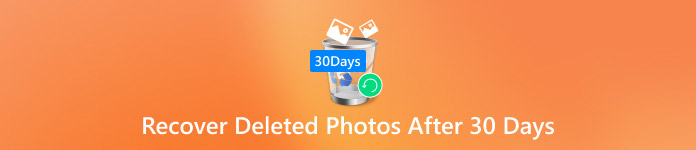
In diesem Artikel:
Teil 1. Wohin gehen dauerhaft gelöschte Fotos?
Bevor Sie wissen, ob Sie gelöschte Fotos auf Ihrem iPhone nach 30 Tagen wiederherstellen können, fragen Sie sich vielleicht: Wo sind diese Fotos geblieben? Der Speichermechanismus des iPhones löscht die Daten nicht sofort vollständig. Gelöschte Fotos werden im Kürzlich gelöscht Ordner für 30 Tage, damit Benutzer sie wiederherstellen können. Nach Ablauf des Zeitlimits werden Fotos vom System jedoch als dauerhaft gelöscht markiert, was jedoch nicht bedeutet, dass sie vollständig vom Gerät verschwinden.
Beim dauerhaften Löschen werden die Daten als überschreibbarer Speicherplatz gekennzeichnet, d. h. sie verbleiben vorübergehend im Gerätespeicher, bis neue Daten überschrieben werden. Das bedeutet, dass Sie zu diesem Zeitpunkt noch die Möglichkeit haben, diese Fotos mit einem professionellen Wiederherstellungstool oder einem Cloud-Backup wiederherzustellen.
Wenn Sie iCloud-Backups aktiviert haben, können dauerhaft gelöschte Fotos außerdem in der Backup-Datei versteckt sein und so einen weiteren Weg zur Wiederherstellung darstellen. Wenn wir diese Grundlagen der Speicherung und Löschung verstehen, können wir bessere Möglichkeiten finden, Fotos wiederherzustellen, die vor 30 Tagen gelöscht wurden. Als Nächstes erläutern wir Ihnen den spezifischen Wiederherstellungsplan.
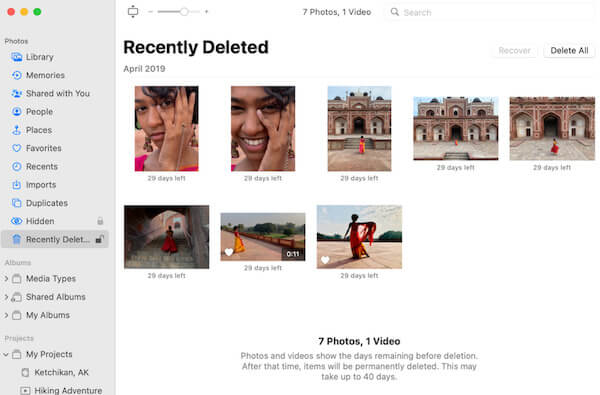
Teil 2. iPhone-Fotos direkt vom Speicher wiederherstellen
Da wir wissen, dass dauerhaft gelöschte Fotos möglicherweise noch auf dem Gerät gespeichert sind, werden wir als Nächstes erläutern, wie Sie gelöschte Fotos nach 30 Tagen vom iPhone wiederherstellen können. Selbst wenn sie nicht angezeigt werden, besteht immer noch die Möglichkeit, sie mit einem professionellen Datenwiederherstellungstool wiederherzustellen. Unter den vielen Tools sind imyPass iPhone Datenrettung ist eine sehr effiziente und empfehlenswerte Lösung. Das Tool wurde für die Wiederherstellung gelöschter oder verlorener Daten entwickelt und scannt und extrahiert als überdeckbar markierte Fotos direkt aus dem internen Speicher des iPhones ohne Backup.

Über 4.000.000 Downloads
Stellen Sie Fotos direkt aus dem Gerätespeicher wieder her, ohne Backup-Wiederherstellung.
Unterstützt die Wiederherstellung von Fotos, Videos, Kontakten und anderen Datentypen.
Professionelle Datenrettungstechniken gewährleisten eine hohe Erfolgsquote.
Um die Datensicherheit zu gewährleisten, werden bei der Wiederherstellung keine Schäden an den Gerätedaten verursacht.
Laden Sie zunächst imyPass iPhone Data Recovery für Windows oder Mac herunter, folgen Sie den Anweisungen zur Installation des Programms und öffnen Sie die Software. Verbinden Sie Ihr iPhone mit einem USB-Kabel. Stellen Sie sicher, dass Ihr Gerät entsperrt ist und iMyPass Ihr Gerät identifizieren kann, und klicken Sie dann auf Scan starten Taste.
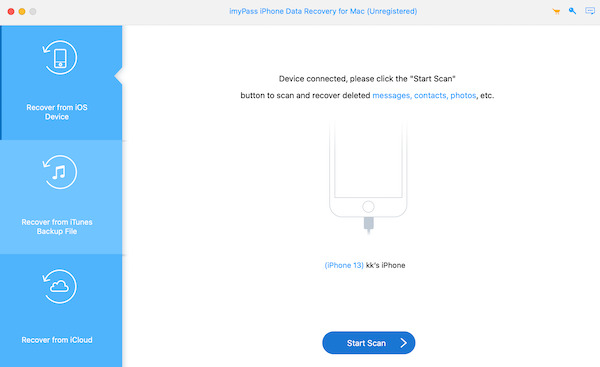
Die App beginnt automatisch mit dem Scannen des gesamten Speichers Ihres iPhones. Nach dem Scan zeigt die Software die wiederhergestellten Dateien nach Typklassifizierung an. Klicken Sie auf das Kamerarolle Kategorie und bitten Sie um Nur gelöschte anzeigen in der oberen linken Ecke. Durchsuchen Sie dann die Dateien, die Sie wiederherstellen möchten, und wählen Sie die Fotos aus, die Sie wiederherstellen möchten.
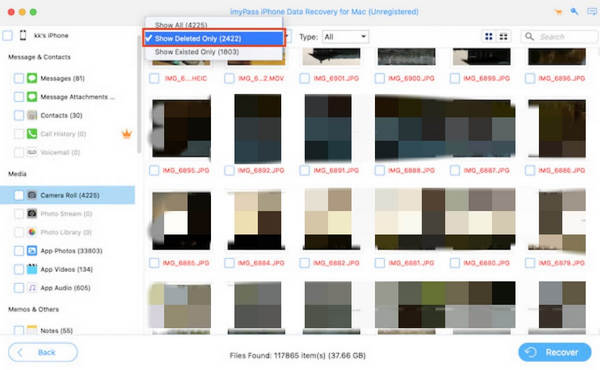
Sobald Sie Ihr Foto ausgewählt haben, klicken Sie auf das Wiederherstellen Klicken Sie unten rechts auf die Schaltfläche. Das Programm fordert Sie auf, einen sicheren Speicherort für die wiederhergestellten Fotos auf Ihrem Computer auszuwählen, um sicherzustellen, dass Ihre Daten ordnungsgemäß geschützt sind.
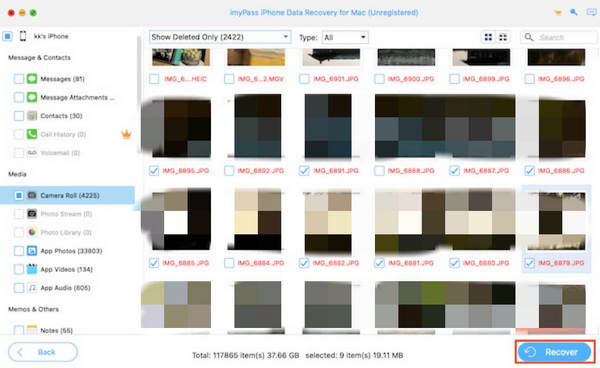
Teil 3. Stellen Sie Ihre Fotos von iCloud Drive und Google Drive wieder her
Wenn Sie keine zusätzlichen Tools von Drittanbietern herunterladen möchten, ist eine Cloud-basierte Datensicherung möglicherweise Ihre nächste Hoffnung. Viele Benutzer verwenden iCloud Drive oder Google Drive, um wichtige Daten zu synchronisieren. Diese Plattformen bieten auch eine große Annehmlichkeit für die Wiederherstellung von Fotos. Solange Sie zuvor mit der Cloud synchronisiert haben, können Sie dauerhaft gelöschte Fotos Ihres iPhones auch nach 30 Tagen wiederherstellen.
iCloud Drive
iCloud Drive ist das bevorzugte Backup-Tool für iPhone-Benutzer. Selbst wenn ein Foto vom Gerät gelöscht wird, können Sie es, sofern es zuvor mit iCloud synchronisiert wurde, mit den folgenden Schritten wiederherstellen:
Öffnen Sie die offizielle iCloud-Website oder melden Sie sich direkt bei der iCloud-App an. Melden Sie sich mit Ihrer Apple-ID an und gehen Sie zum Abschnitt „Drive“.
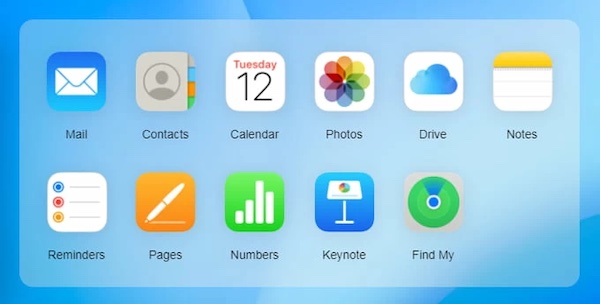
Wähle aus Fotos Ordner, suchen und wählen Sie das fehlende Foto aus; wenn Sie es finden, klicken Sie auf das Download Schaltfläche in der oberen rechten Ecke und speichern Sie es auf Ihrem Gerät.
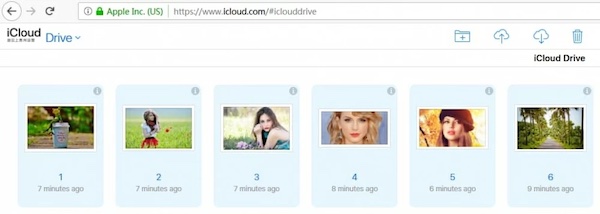
Google Drive
Wenn Sie Ich habe Ihr iCloud-Passwort vergessen oder daran gewöhnt sind, Google Drive zum Sichern von Dateien zu verwenden, sind Ihre Fotos möglicherweise bereits in der Cloud von Google gespeichert.
Öffnen Sie die Google Drive-App oder besuchen Sie drive.google.com und melden Sie sich mit Ihrem Konto an. Klicken Sie auf Mein Laufwerk oder Müll Sektion.
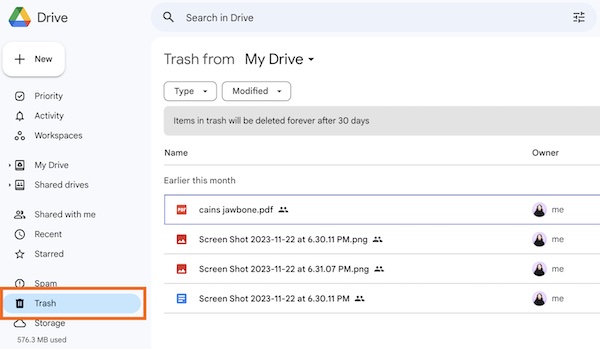
Wählen Sie dann das Foto aus, das Sie von der Seite wiederherstellen möchten, und tippen Sie auf Wiederherstellen , um es auf Ihrem Gerät zu speichern. Wenn sich das Foto im MüllBeachten Sie, dass die Daten nur 30 Tage lang im Papierkorb gespeichert werden und nach Ablauf dieser Zeit endgültig gelöscht werden.
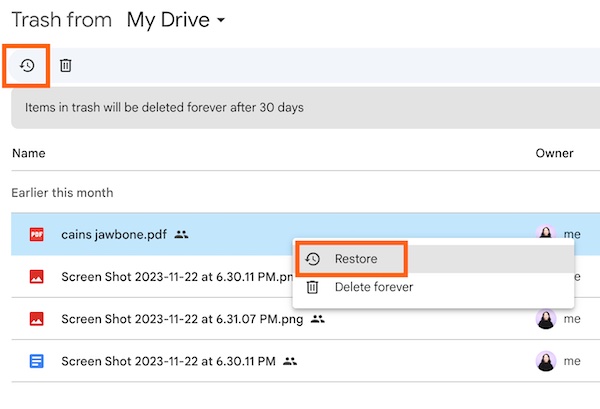
Teil 4. Finden Sie Ihre Fotos im Time Machine-Backup auf dem Mac
Sowohl iCloud als auch Google erfordern, dass Sie im Voraus ein Backup durchführen. Wenn Sie nicht daran gewöhnt sind, Backups durchzuführen oder Sie haben Ihr iPhone-Backup-Passwort vergessen, die Time Machine-Sicherung für Mac ist möglicherweise eine weitere Option, die es sich zu prüfen lohnt.
Stellen Sie sicher, dass die externe Festplatte, die Sie für Backups verwenden, an Ihren Mac angeschlossen ist. Wenn Time Machine Ihre Fotos automatisch sichert, werden die Daten auf Ihrer Festplatte gespeichert. Öffnen Sie dann Bilder > Fotobibliothek.
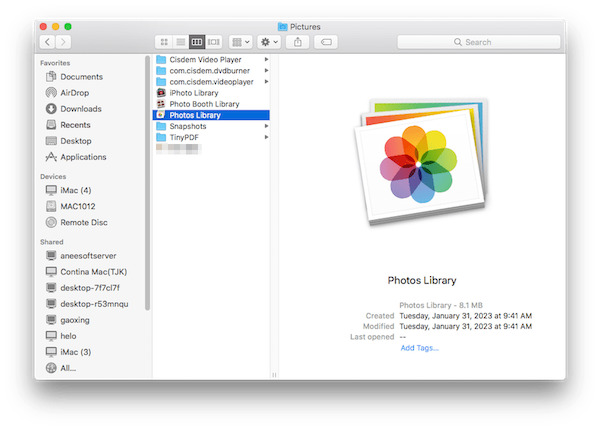
Tippen Sie auf die Zeitmaschine Klicken Sie in der Menüleiste oben auf dem Bildschirm auf die Schaltfläche und wählen Sie Betreten Sie die ZeitmaschineWenn Sie die Schaltfläche in der Menüleiste nicht sehen, können Sie darauf zugreifen über Systemeinstellungen > Zeitmaschine.
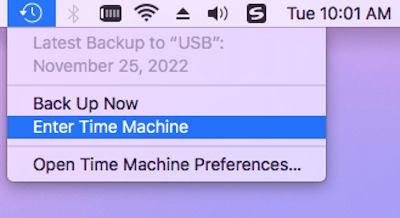
Sobald Sie Time Machine öffnen, werden Ihre Sicherungsdateien in chronologischer Reihenfolge angezeigt. Verwenden Sie die Zeitleistenfunktion auf der rechten Seite, um frühere Sicherungsversionen anzuzeigen und fehlende Fotos zu finden.
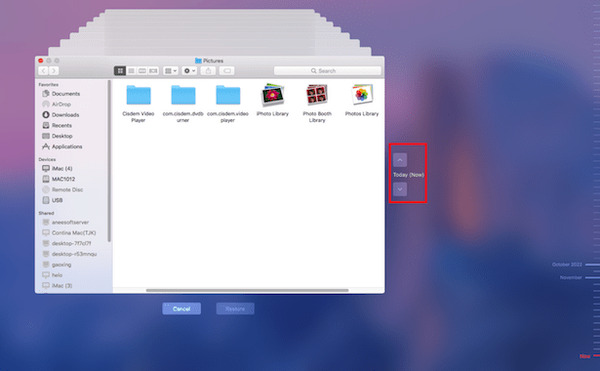
Sobald Sie die gewünschten Fotos gefunden haben, wählen Sie sie aus und klicken Sie auf Datei > Export in der oberen Symbolleiste. Time Machine stellt die Fotos an ihrem ursprünglichen Speicherort wieder her, oder Sie können sie manuell in einem anderen Ordner speichern, falls Sie sie erneut verlieren.
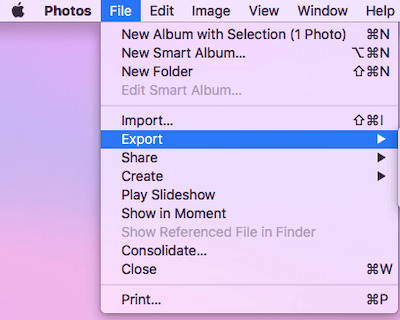
Fazit
Gelöschte Fotos, die älter als 30 Tage sind, sind nicht verloren und es besteht immer noch die Möglichkeit, sie mit dem richtigen Ansatz wiederherzustellen. Lesen Sie den ganzen Artikel auf So stellen Sie gelöschte Fotos nach 30 Tagen vom iPhone wieder her mit Lösungen auf Knopfdruck. Möchten Sie verlorene Fotos so schnell und umfassend wie möglich wiederherstellen? imyPass iPhone Datenrettung ist Ihre beste Wahl. Es ist effizient und sicher; probieren Sie es jetzt aus!
iPhone Datenrettung
Gelöschte oder verlorene iPhone-Daten wiederherstellen
Herunterladen Herunterladen
